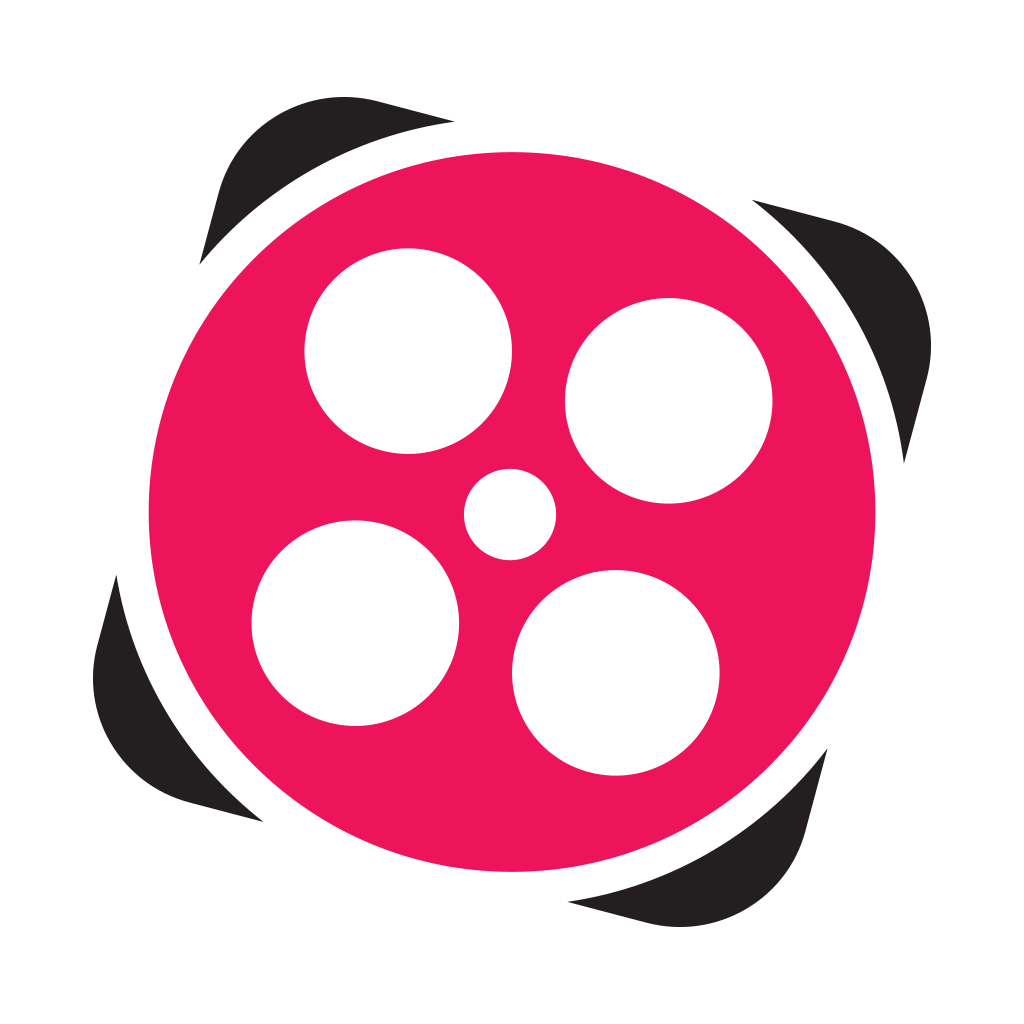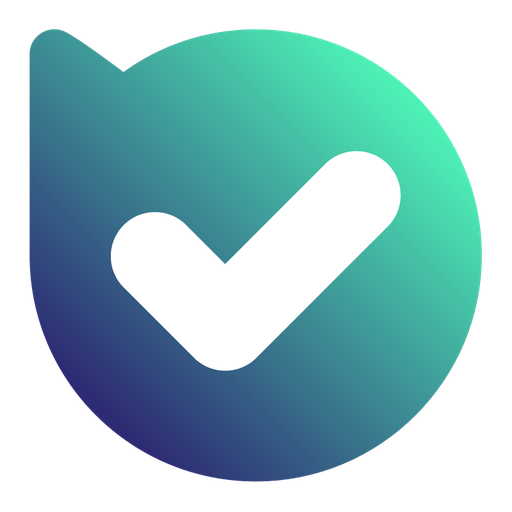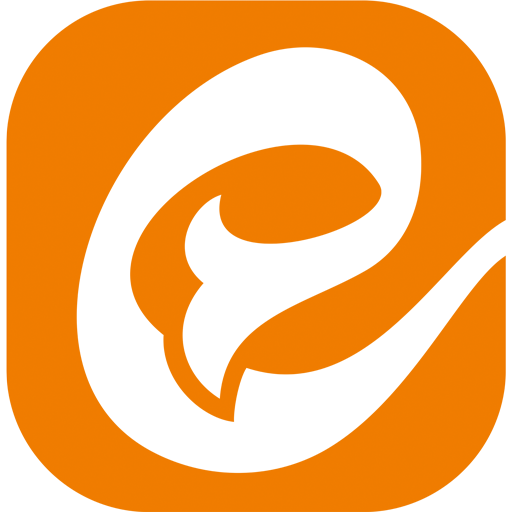قلم نوری یا تبلت گرافیکی یک دستگاه ورودی به کامپیوتر است. با ضربه زدن به قلم نوری، بر روی صفحه نمایش کامپیوتر و فشار دادن دکمه ورودی آن، می توانید از داخل منو آیتمی را انتخاب کنید، یک تصویر رسم کنید یا هر کار دیگری که کامپیوتر امکان انجام آن را به شما می دهد، انجام دهید. بزرگ ترین جذابیت انجام یک برنامه با استفاده از قلم نوری این است که مجبور نیستید از صفحه کلید استفاده کنید!
برای درک بهتر نحوه کار قلم نوری، باید کمی درباره نحوه نمایش تصویر توسط مانیتور کامپیوتر خود بدانید. تصاویر بر روی صفحه نمایش از نقاط نوری کوچک تشکیل شده اند. این نقاط از یک الکترون افکن در مانیتور که الکترون ها را به سمت صفحه نمایش پرتاب می کند، تولید می شوند.
این الکترون ها باعث تحریک پوشش فسفر روی صفحه نمایش و در نتیجه تابش نور می شوند. بدین ترتیب، الکترون افکن در واقع تصویر را نقطه به نقطه، ردیف به ردیف "رنگ آمیزی" می کند تا صفحه پر شود. همه این کارها در کسری از ثانیه انجام می شوند و در هر ثانیه بارها به روز می شود.
کامپیوتر شما همیشه جایی که پرتوی الکترون ها از سوی الکترون افکن قرار دارد را کنترل می کند. قرار دادن قلم نوری بر روی یک نقطه از صفحه نمایش باعث تحریک کامپیوتر برای ذخیره محل پرتو هنگام عبور می شود. این مختصات x و y در رجیسترهای مخصوص کامپیوتر شما قرار می گیرند.
از آنجا که موقعیت پرتو ذخیره شده همان موقعیت قلم نوری است، برنامه ها می توانند با بررسی مقادیر موجود در این رجیسترها ، حرکت قلم نوری را مشخص کنند. سپس برنامه می تواند از این اطلاعات برای انجام عملکردهای مختلف مانند ترسیم خط یا انتخاب گزینه استفاده کند.
نحوه عملکرد قلم نوری
با انجام تنظیمات پایین پین 6 پورت کنترل، کامپیوتر شما هر بار برای ذخیره موقعیت پرتو الکترون، به طور معمول در یک حالت منطقی بالا، تنظیم می شود. مدار قلم نوری برای کم کردن این پین یا اتصال طراحی شده است. این امر خود باعث می شود کامپیوتر هنگام استفاده از قلم نوری، موقعیت پرتو الکترون را ذخیره کند.
فوتوترانزیستور به عنوان یک سوئیچ بسیار سریع عمل می کند. به طور معمول، مسیر بین فرستنده و جمع کننده فوتوترانزیستور مانند یک سوئیچ باز است. لحظه ای که پرتو الکترون افکن از نقطه ای که هدف آن فوتوترانزیستور است عبور می کند، نور کافی برای روشن شدن ترانزیستور ساطع می شود.
وقتی این اتفاق بیفتد، اتصال بین فرستنده و جمع کننده (کلکتور) این دستگاه در واقع یک سوئیچ بسته است. از آنجا که ساطع کننده به زمین متصل است، ورودی های گیت NAND که به کلکتور متصل هستند نیز به زمین متصل میشوند.
دو دروازه NAND مورد استفاده در مدار قلم نوری به عنوان یک بافر غیرمعکوس کننده عمل می کنند. بافرهای غیرمعکوس کننده هنگامی استفاده می شوند که سیگنال برای هدایت ورودی های دیگر گیت های IC کافی نباشد. خروجی این نوع بافر با ورودی آن یکسان است.
خروجی بافر از طریق یک مقاومت و کلید دکمه فشار به پین 6 پورت کنترل متصل می شود. هنگام باز بودن کلید دکمه فشار، مدار قلم نوری از پین 6 پورت کنترل جدا می شود. بنابراین، اگر قرار است این پین فعال شود، باید کلید دکمه فشار را فشار دهید.
هنگام قرار دادن قلم نوری در نقطه ای از صفحه نمایش و فشار دکمه، چند اتفاق رخ می دهد. از آنجا که در هر ثانیه بارها و بارها تصویر صفحه تازه و رفرش می شود، در زمان فشردن و آزاد کردن دکمه، پرتو الکترون حداقل یک بار از فوتوترانزیستور عبور می کند.
قبل و بعد از عبور پرتو از ناحیه فوتوترانزیستور، ورودی و خروجی بافر به طور منطقی بالا است و در نتیجه، پین 6 در آن حالت باقی می ماند. در لحظه عبور پرتو از فوتوترانزیستور، ورودی و خروجی بافر گیت NAND در تنظیمات پایین قرار می گیرد. بنابراین، پین 6 پورت کنترل برای کسری از ثانیه به اندازه ای که کامپیوتر را تحریک می کند تا محل پرتو الکترون را ذخیره کند، در تنظیمات پایین قرار می گیرد.
هنگام اجرای برنامه تست، احتمالاً متوجه شده اید که وقتی قلم در یک نقطه نگه داشته می شود، اعداد مختصات ثابت نمی مانند، اما در عوض، در محدوده نسبتاً کمی باقی می مانند. این امر هنگام نوشتن برنامه برای کار با قلم نوری شما باید در نظر گرفته شود.
نکته دیگری که باید بخاطر داشته باشید این است که به محض استفاده از قلم نوری، مقادیر در رجیسترهای آن ثابت می مانند تا زمانی که قلم نوری مجدداً مورد استفاده قرار گیرد. این بدان معناست که برنامه شما باید از راهی برای بررسی اینکه آیا مقادیر در رجیستر انتخاب جدیدی هستند و نه انتخاب قبلی برخوردار باشد.
به عنوان مثال، فرض کنید رجیسترها دارای مقادیر 120 و 125 از انتخاب منوی قبلی باشند؛ هنگامی که منوی بعدی خود را ایجاد می کنید، انتظار دارید کاربر با قلم نوری انتخاب دیگری انجام دهد. برای تعیین محل اشاره قلم نوری، ممکن است مقادیر رجیستر را با یک محدوده مختصات مشخص مقایسه کنید.
اگر این محدوده یکی از مقادیر انتخاب قبلی را در بر داشته باشد، برنامه بلافاصله قبل از اینکه کاربر حتی فرصتی برای استفاده از قلم نور داشته باشد، به شکلی پیش می رود که گویا قلم در این محدوده قرار دارد.
یکی از راه های جلوگیری از این مشکل این است که بررسی کنید آیا کاربر مجدد دکمه فشار را فشار داده است یا خیر. این امر اطمینان می دهد که مقادیر قبلی در رجیستر هیچ تاثیری در انتخاب ندارند. از آنجا که خط قلم نوری (پین 6) با خط دکمه آتش (fire button) یکسان است، می توانید خط قلم نوری را به روشی مشابه با دکمه آتش بررسی کنید. راه دیگر برای جلوگیری از این مشکل این است که مطمئن شوید دو منوی متوالی هیچ محدوده مشترکی ندارند.
شما کاربران گرامی می توانید برای خرید قلم نوری و استعلام قیمت قلم نوری، تبلت گرافیکی و لوازم جانبی آن ها به وب سایت گابیا به آدرس www.gabia.ir مراجعه نموده و همچنین از مشاوره رایگان کارشناسان مجرب این مجموعه استفاده نمایید.

 هم اکنون عضو شبکه تلگرام رجانیوز شوید
هم اکنون عضو شبکه تلگرام رجانیوز شوید